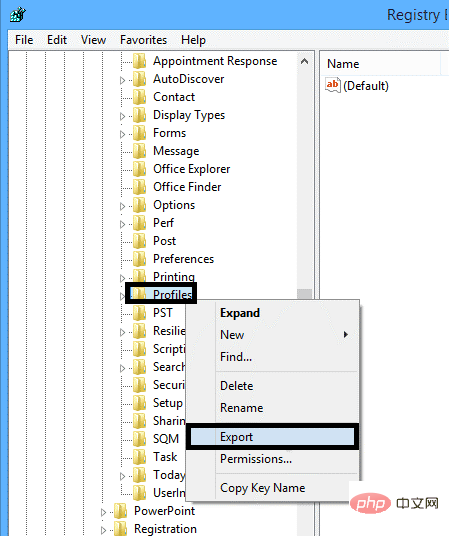Comment exporter les paramètres de compte et les mots de passe Outlook
Si vous passez à un nouvel ordinateur et que vous souhaitez exporter les paramètres et les mots de passe de votre compte Outlook de votre ancien ordinateur vers votre nouvel ordinateur, vous êtes au bon endroit. Dans cet article, nous expliquons comment exporter facilement les paramètres de compte et les mots de passe Outlook à l'aide de différentes méthodes.
Mais avant de continuer, nous savons que l'échec de la plateforme Outlook est le plus imprévisible, mais en même temps il ne peut être ignoré. Cela peut se produire en raison de problèmes logiciels ou de problèmes matériels. Pour assurer notre sécurité, il est recommandé de sauvegarder les paramètres du compte Outlook avant de démarrer le processus d'exportation.
Points forts
A. Exporter les paramètres et les mots de passe du compte Outlook à l'aide des outils Microsoft et des paramètres du registre
- Assistant Office "Enregistrer mes paramètres"
- Recréer le profil Outlook
- Windows Easy Transfer
- Paramètres du registre
- Éditeur de registre
Exportez les paramètres de compte et les mots de passe Outlook à l'aide des outils Microsoft et des paramètres de registre
Microsoft fournit divers outils pour migrer ou exporter les paramètres de compte. Assistant Enregistrer ma configuration Office, Windows Easy Transfer et paramètres du registre.
Démarrez le processus d'exportation en utilisant les stratégies suivantes :
- Assistant Office « Enregistrer mes paramètres » : Il est spécialement conçu pour résoudre les problèmes de migration des paramètres Outlook. L'assistant a la propriété de sauvegarder les paramètres puis de les restaurer sur le même système. Cependant, il est spécifique à la version et n’atteint pas les performances requises.
- Recréer des profils Outlook : Lorsque la plate-forme Outlook est corrompue, les profils Outlook sont supprimés. Par conséquent, pour éviter ce problème, il est recommandé de suivre un processus de récupération manuelle des fichiers PST et autres éléments. Cependant, il s'agit d'un processus assez long qui demande beaucoup de patience de la part de l'utilisateur.
- Windows Easy Transfer : WET ou Windows Easy Transfer est utilisé pour sauvegarder et migrer les fichiers PST et d'autres paramètres de compte vers un nouveau système. Cependant, la seule limitation de cet utilitaire est qu'il peut corrompre le carnet d'adresses. Par conséquent, cela n’a pas été mentionné si rapidement.
- Paramètres du registre : Il est recommandé d'utiliser un fichier batch pour exporter les clés de registre. Une fois terminé, les utilisateurs peuvent utiliser les macros Outlook pour exécuter le Planificateur de tâches. Collez « REG EXPORT « HKEY_CURRENT_USERSoftwareMicrosoftOffice15.0Outlook » « C:UsersDianeMy Box FilesOutlook-options.reg » /y » et exécutez le Planificateur de tâches.
-
Éditeur du Registre : Pour l'exportation directe des paramètres Outlook, vous pouvez utiliser l'Éditeur du Registre. Il exporte les paramètres Outlook vers un fichier .reg, qui peut ensuite être transféré puis importé dans une nouvelle application système Outlook. La limitation dont il dispose est qu'il n'exporte pas les paramètres de mot de passe pour les fichiers Outlook. Veuillez suivre les étapes ci-dessous pour démarrer le processus d'exportation.
- Cliquez sur la barre de recherche et tapez Windows+ R pour ouvrir la commande d'exécution et tapez regedit.
- Sur la page Éditeur de registre, accédez à HKEY_CURRENT_USERSoftwareMicrosoftOfficeV.0OutlookProfiles et sélectionnez l'option Profiles et faites un clic droit dessus. Cliquez sur l'option Exporter.

- Ensuite, indiquez l'emplacement de sauvegarde du fichier .reg ou les paramètres Outlook et cliquez sur l'option « Enregistrer ».
- C Éditeur de registre perdu.
- Exportez ce fichier .reg enregistré vers votre nouveau système informatique et double-cliquez sur ce fichier pour le charger dans votre nouvelle application Outlook. Remarque : Veuillez vous assurer que le nom du compte Outlook, l'emplacement du fichier PST et la version de l'application Outlook dans le nouveau système sont les mêmes que ceux de l'ancien système.
La méthode ci-dessus peut prendre beaucoup de temps pour exporter les paramètres de votre compte Outlook et peut également être fastidieuse. Vous souhaiterez peut-être également mettre à niveau votre version d'Outlook vers un nouveau système ; dans ce cas, nous vous recommandons d'utiliser Remo Outlook Backup and Migration.
Cet outil est très pratique pour les utilisateurs Outlook ordinaires. Remo Outlook Backup and Migrate sauvegarde, exporte et migre l'intégralité de vos données Outlook de manière très sécurisée en quelques clics.
Vous pouvez même facilement déplacer votre profil Outlook vers un nouvel ordinateur ou d'une ancienne version d'Outlook vers une version plus récente d'Outlook. Cet outil fonctionne correctement sur toutes les versions d'Outlook telles que Outlook 2003, 2007, 2010, 2013, 2016, 2019 et 2021.
Lisez le paragraphe suivant pour savoir comment exporter un compte Outlook à l'aide de Remo Outlook Backup and Migrate.
Utilisez un logiciel pour exporter des profils Outlook vers un nouvel ordinateur (fortement recommandé)
Pour exporter les paramètres ou configurations Outlook sur un nouvel ordinateur ou transférer des profils Outlook d'un ordinateur à un autre, veuillez suivre les étapes que vous devez télécharger Remo Outlook Outil de sauvegarde et de migration sur l'ordinateur à partir duquel vous migrez Outlook, lancez l'application et suivez ces étapes :
- Vous verrez trois options différentes sur l'écran d'accueil ; cliquez sur l'option Sauvegarde.
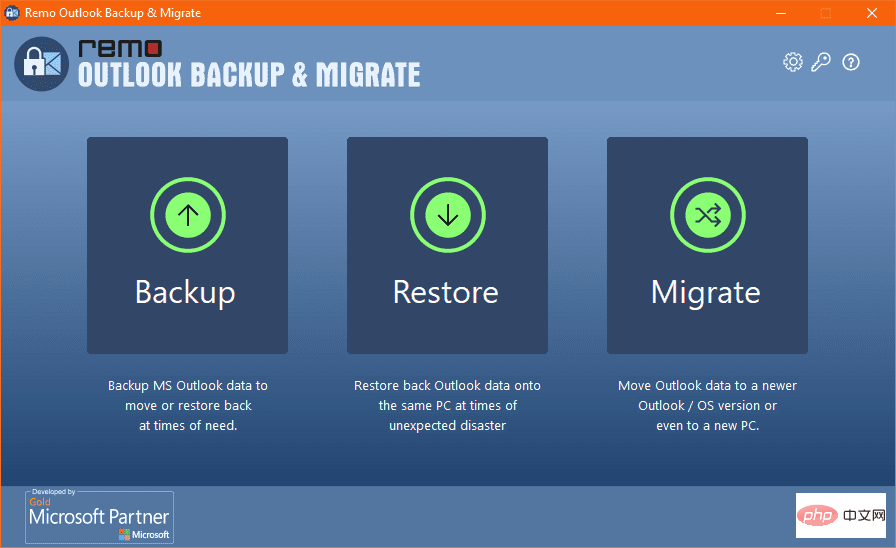
- Sur l'écran suivant, vous pouvez choisir entre deux options de sauvegarde différentes en fonction de vos besoins.

Smart Backup : Cette fonctionnalité sauvegardera toutes les propriétés Outlook.
Sauvegarde avancée : Cette fonctionnalité vous aide à sélectionner les fichiers que vous souhaitez sauvegarder.
- Une fois le processus de sauvegarde terminé, vous pouvez cliquer sur Afficher le rapport pour vérifier les données sauvegardées, puis enregistrer le fichier à l'emplacement souhaité.
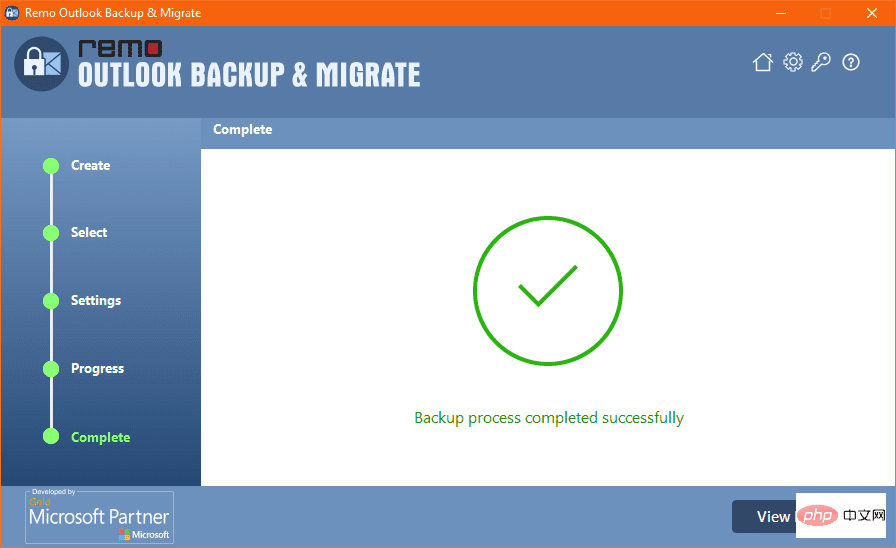
- Si vous souhaitez déplacer Outlook vers un autre ordinateur, vous devez copier les fichiers de la clé USB vers le nouvel ordinateur sur lequel vous souhaitez importer votre compte Outlook.
Maintenant, téléchargez et installez l'outil de migration Remo Outlook sur votre nouvel ordinateur et suivez les étapes ci-dessous :
- Lancez l'outil et cliquez sur Migrer.
- Parcourez la sauvegarde du fichier de données Outlook sauvegardé à partir de votre ancien ordinateur et cliquez sur Suivant.
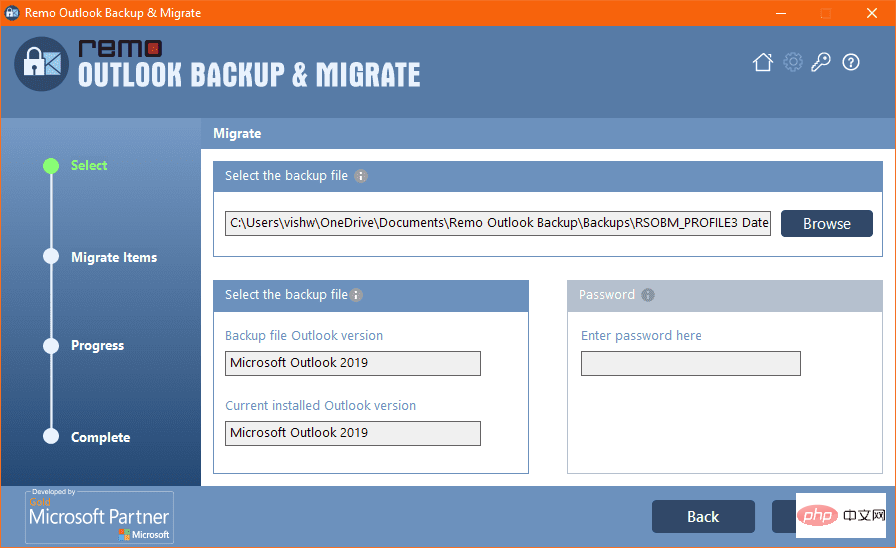
- Sélectionnez les éléments Outlook que vous souhaitez déplacer vers le nouvel ordinateur et cliquez sur Suivant
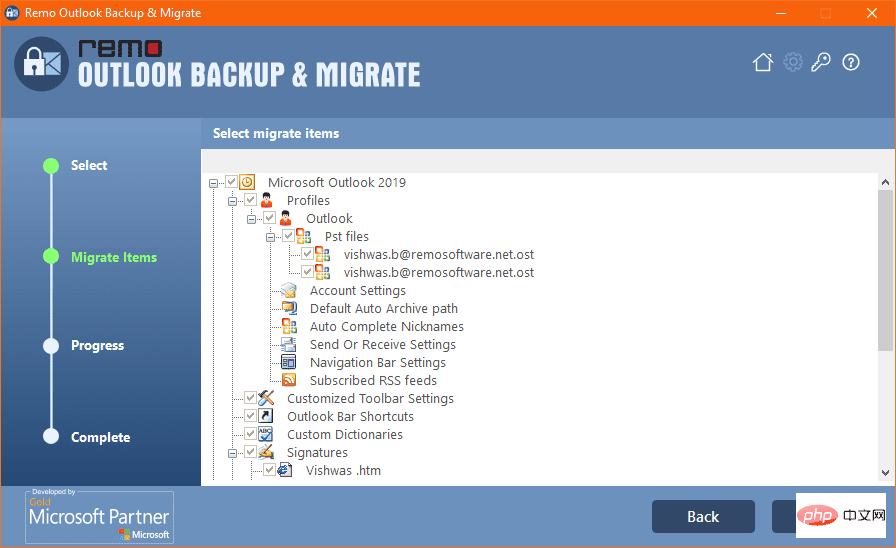
- Une fois la migration Outlook terminée, cliquez sur Terminer
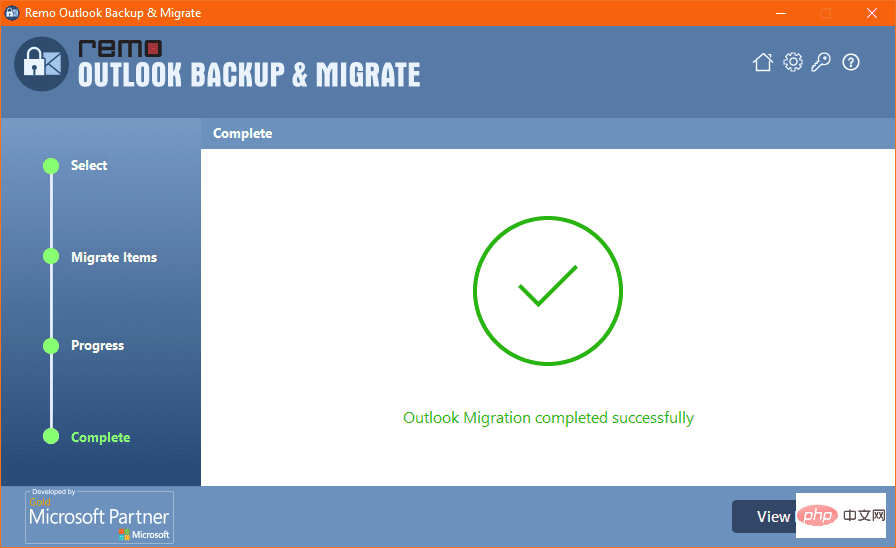
- à Ouvrez l'application Outlook sur votre nouvel ordinateur, cliquez sur l'onglet Fichier puis ouvrez Paramètres du compte
- Sélectionnez le compte de messagerie dans la liste et cliquez sur le bouton Définir par défaut pour activer le profil.
Ce qui précède est le contenu détaillé de. pour plus d'informations, suivez d'autres articles connexes sur le site Web de PHP en chinois!

Outils d'IA chauds

Undresser.AI Undress
Application basée sur l'IA pour créer des photos de nu réalistes

AI Clothes Remover
Outil d'IA en ligne pour supprimer les vêtements des photos.

Undress AI Tool
Images de déshabillage gratuites

Clothoff.io
Dissolvant de vêtements AI

AI Hentai Generator
Générez AI Hentai gratuitement.

Article chaud

Outils chauds

Bloc-notes++7.3.1
Éditeur de code facile à utiliser et gratuit

SublimeText3 version chinoise
Version chinoise, très simple à utiliser

Envoyer Studio 13.0.1
Puissant environnement de développement intégré PHP

Dreamweaver CS6
Outils de développement Web visuel

SublimeText3 version Mac
Logiciel d'édition de code au niveau de Dieu (SublimeText3)
 Comment convertir XML en PDF sur votre téléphone?
Apr 02, 2025 pm 10:18 PM
Comment convertir XML en PDF sur votre téléphone?
Apr 02, 2025 pm 10:18 PM
Il n'est pas facile de convertir XML en PDF directement sur votre téléphone, mais il peut être réalisé à l'aide des services cloud. Il est recommandé d'utiliser une application mobile légère pour télécharger des fichiers XML et recevoir des PDF générés, et de les convertir avec des API Cloud. Les API Cloud utilisent des services informatiques sans serveur et le choix de la bonne plate-forme est crucial. La complexité, la gestion des erreurs, la sécurité et les stratégies d'optimisation doivent être prises en compte lors de la gestion de l'analyse XML et de la génération de PDF. L'ensemble du processus nécessite que l'application frontale et l'API back-end fonctionnent ensemble, et il nécessite une certaine compréhension d'une variété de technologies.
 Quelle est la raison pour laquelle PS continue de montrer le chargement?
Apr 06, 2025 pm 06:39 PM
Quelle est la raison pour laquelle PS continue de montrer le chargement?
Apr 06, 2025 pm 06:39 PM
Les problèmes de «chargement» PS sont causés par des problèmes d'accès aux ressources ou de traitement: la vitesse de lecture du disque dur est lente ou mauvaise: utilisez Crystaldiskinfo pour vérifier la santé du disque dur et remplacer le disque dur problématique. Mémoire insuffisante: améliorez la mémoire pour répondre aux besoins de PS pour les images à haute résolution et le traitement complexe de couche. Les pilotes de la carte graphique sont obsolètes ou corrompues: mettez à jour les pilotes pour optimiser la communication entre le PS et la carte graphique. Les chemins de fichier sont trop longs ou les noms de fichiers ont des caractères spéciaux: utilisez des chemins courts et évitez les caractères spéciaux. Problème du PS: réinstaller ou réparer le programme d'installation PS.
 Formatage en ligne XML
Apr 02, 2025 pm 10:06 PM
Formatage en ligne XML
Apr 02, 2025 pm 10:06 PM
Les outils de format en ligne XML organisent automatiquement le code XML désordonné en formats faciles à lire et à maintenir. En analysant l'arbre de syntaxe de XML et en appliquant des règles de formatage, ces outils optimisent la structure du code, améliorant sa maintenabilité et son efficacité de travail d'équipe.
 Comment résoudre le problème du chargement lorsque PS montre toujours qu'il se charge?
Apr 06, 2025 pm 06:30 PM
Comment résoudre le problème du chargement lorsque PS montre toujours qu'il se charge?
Apr 06, 2025 pm 06:30 PM
La carte PS est "Chargement"? Les solutions comprennent: la vérification de la configuration de l'ordinateur (mémoire, disque dur, processeur), nettoyage de la fragmentation du disque dur, mise à jour du pilote de carte graphique, ajustement des paramètres PS, réinstaller PS et développer de bonnes habitudes de programmation.
 La production de pages H5 nécessite-t-elle une maintenance continue?
Apr 05, 2025 pm 11:27 PM
La production de pages H5 nécessite-t-elle une maintenance continue?
Apr 05, 2025 pm 11:27 PM
La page H5 doit être maintenue en continu, en raison de facteurs tels que les vulnérabilités du code, la compatibilité des navigateurs, l'optimisation des performances, les mises à jour de sécurité et les améliorations de l'expérience utilisateur. Des méthodes de maintenance efficaces comprennent l'établissement d'un système de test complet, à l'aide d'outils de contrôle de version, de surveiller régulièrement les performances de la page, de collecter les commentaires des utilisateurs et de formuler des plans de maintenance.
 Comment accélérer la vitesse de chargement de PS?
Apr 06, 2025 pm 06:27 PM
Comment accélérer la vitesse de chargement de PS?
Apr 06, 2025 pm 06:27 PM
La résolution du problème du démarrage lent Photoshop nécessite une approche à plusieurs volets, notamment: la mise à niveau du matériel (mémoire, lecteur à semi-conducteurs, CPU); des plug-ins désinstallés ou incompatibles; nettoyer régulièrement les déchets du système et des programmes de fond excessifs; clôture des programmes non pertinents avec prudence; Éviter d'ouvrir un grand nombre de fichiers pendant le démarrage.
 Le fichier XML est trop grand, puis-je convertir des PDF sur mon téléphone?
Apr 02, 2025 pm 09:54 PM
Le fichier XML est trop grand, puis-je convertir des PDF sur mon téléphone?
Apr 02, 2025 pm 09:54 PM
Il est difficile de convertir directement le XML super grand en PDF sur les téléphones mobiles. Il est recommandé d'adopter une stratégie de partition: Conversion cloud: Téléchargez sur la plate-forme cloud et traitée par le serveur. Il est efficace et stable mais nécessite un réseau et un paiement possible; Traitement segmenté: utilisez des outils de programmation pour diviser de grands XML en petits fichiers et les convertir une par une, nécessitant des capacités de programmation; Trouvez des outils de conversion spécialisés dans le traitement des fichiers volumineux, faites attention à la vérification des avis des utilisateurs pour éviter de choisir des logiciels susceptibles de s'écraser.
 Comment convertir XML en PDF sur Android Phone?
Apr 02, 2025 pm 09:51 PM
Comment convertir XML en PDF sur Android Phone?
Apr 02, 2025 pm 09:51 PM
La conversion de XML en PDF directement sur les téléphones Android ne peut pas être réalisée via les fonctionnalités intégrées. Vous devez enregistrer le pays via les étapes suivantes: Convertir les données XML en formats reconnus par le générateur PDF (tels que le texte ou le HTML); Convertissez HTML en PDF à l'aide de bibliothèques de génération HTML telles que Flying Saucer.